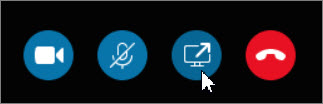Вы можете показать всем участникам собрания Skype, звонка или текстовой беседы весь рабочий стол или только одну программу.
Помните, что для демонстрации своего экрана вам нужно быть выступающим на собрании Skype. Если параметр неактивен или отображается сообщение "Механизмы для предоставления общего доступа отключены политикой", попросите одного из выступающих предоставить вам доступ выступающего.
Общий доступ к экрану или программе
-
Функция Показать экран позволяет переключаться между несколькими программами или работать с файлами в разных программах.
-
Предоставление общего доступа к программам , если вам нужно представить определенные программы или файлы и не хотите, чтобы пользователи видели что-либо еще на вашем компьютере.
-
Нажмите кнопку Общий доступ в нижней части окна собрания.
-
Нажмите кнопку Общий доступ к экрану , чтобы поделиться представлением рабочего стола, или нажмите кнопку Общий доступ к программе , чтобы предоставить доступ к определенной программе на компьютере.
Важно: Во время демонстрации рабочего стола все участники собрания могут просматривать ваши программы, файлы и уведомления. Если у вас есть конфиденциальная информация или файлы, которые вы не хотите видеть, закройте их или используйте общий доступ к программе .
Чтобы предоставить общий доступ к одной или нескольким программам или файлам, нажмите кнопку Поделиться программой, а затем выберите программу или нажмите клавиши CTRL+program, чтобы выбрать несколько программ.
-
На панели инструментов общего доступа в верхней части экрана воспользуйтесь одним из следующих вариантов:
Щелкните Остановить презентацию по завершении предоставления общего доступа к своему экрану.
Щелкните Предоставить управление, чтобы управлять рабочим столом или программой совместно с участниками.
Щелкните значок булавки, чтобы скрыть панель инструментов и получить больше свободного места. Чтобы отобразить панель инструментов, переместите курсор в верхнюю часть экрана. При появлении панели инструментов общего доступа используйте необходимые элементы управления или снова щелкните значок булавки, чтобы сделать панель инструментов видимой.
Чтобы участник собрания мог продемонстрировать свой экран, ему необходимо предоставить доступ выступающего и возможность использовать элементы управления.
Общий доступ к рабочему столу или программе
-
Показать рабочий стол, если вам необходимо переключаться между несколькими программами или работать с файлами в разных программах.
-
Когда необходимо представить определенные программы или файлы, вы не хотите, чтобы пользователи видели что-либо еще на вашем компьютере.
-
В нижней части окна беседы наведите курсор на значок "Презентация" (в виде монитора).
-
В Вкладка "Показать ", выполните одно из следующих действий:
чтобы предоставить общий доступ к содержимому на рабочем столе, выберите Рабочий стол;
Важно: Во время предоставления общего доступа все участники собрания могут просматривать ваши программы, файлы и уведомления. Если у вас есть конфиденциальная информация или файлы, которые вы не хотите, чтобы пользователи видели, закройте их или используйте вместо этого программы Present.
Чтобы предоставить общий доступ к одному или нескольким приложениям или файлам, щелкните Программа и выберите конкретные программы или файлы.
-
На панели инструментов общего доступа в верхней части экрана воспользуйтесь одним из следующих вариантов.
Щелкните Остановить презентацию по завершении предоставления общего доступа к своему экрану.
Щелкните Предоставить управление, чтобы управлять рабочим столом или программой совместно с участниками.
Щелкните значок булавки, чтобы скрыть панель инструментов и получить больше свободного места. Чтобы отобразить панель инструментов, переместите курсор в верхнюю часть экрана. При появлении панели инструментов общего доступа используйте необходимые элементы управления или снова щелкните значок булавки, чтобы сделать панель инструментов видимой.
Чтобы участник собрания мог продемонстрировать свой экран, ему необходимо предоставить доступ выступающего и возможность использовать элементы управления.